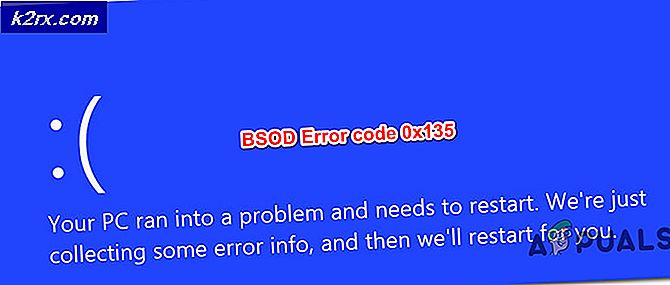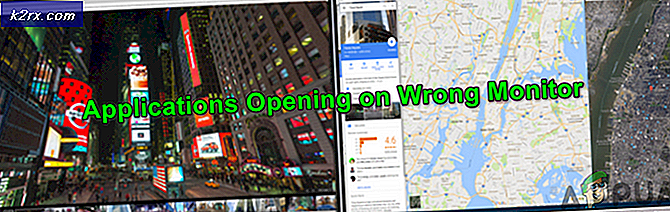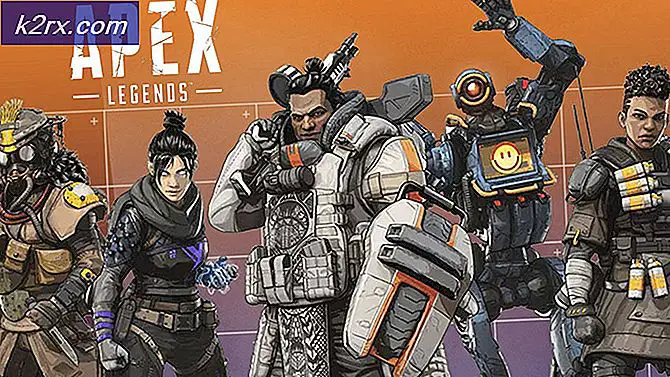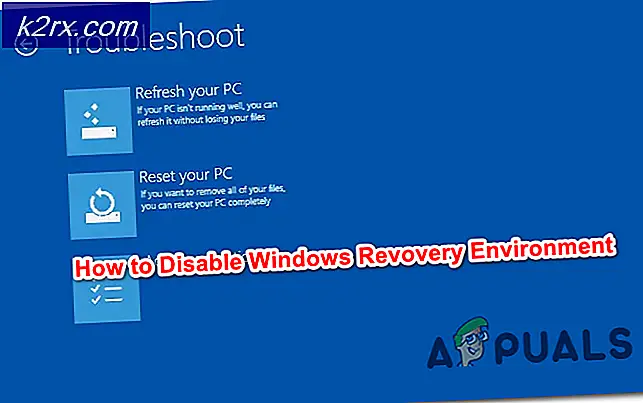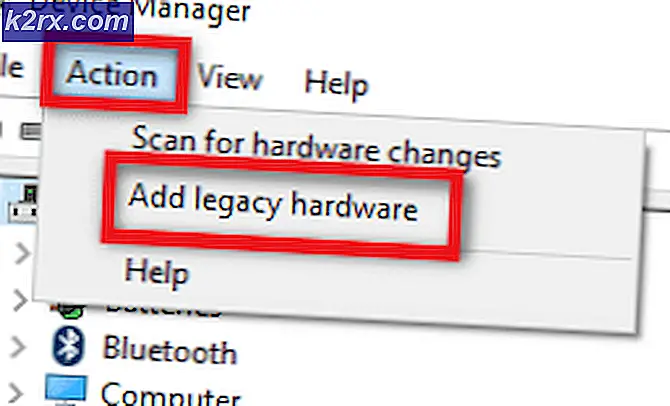Bagaimana Cara Menambahkan atau Menghapus Bar Favorit di Microsoft Edge?
Bilah Favorit adalah bilah alat di Microsoft Edge dan terletak di bawah bidang alamat. Ini digunakan untuk menampilkan situs web favorit yang Anda tandai di browser Microsoft Edge Anda. Pengguna dapat mengunjungi situs web yang ditandai dengan satu klik. Secara default, bilah favorit akan muncul saat pengguna membuka tab baru. Namun, Anda juga dapat menyembunyikan toolbar ini dari pengguna lain. Toolbar ini dapat dinonaktifkan melalui metode sementara dan permanen. Pada artikel ini, kami akan menunjukkan kepada Anda semua metode yang tersedia untuk menambah atau menghapus toolbar ini ke browser Microsoft Edge Anda.
Menambahkan atau Menghapus Bar Favorit di Microsoft Edge
Pengaturan untuk Microsoft Edge lama dan Microsoft Edge baru akan berbeda. Kami menggunakan Microsoft Edge berbasis kromium baru di artikel ini. Dalam metode di bawah ini, kami sebagian besar akan menghapus / menyembunyikan bilah favorit dalam langkah-langkah. Namun, Anda juga dapat menggunakan langkah-langkah tersebut untuk menambahkan / menampilkan bilah favorit di browser Anda.
Metode 1: Menggunakan Opsi Browser
Metode paling umum dan default pertama akan menggunakan setelan browser untuk bilah alat ini. Microsoft Edge memungkinkan pengguna untuk menyembunyikan atau menampilkan bilah favorit sesuai dengan kebutuhan mereka. Ada beberapa cara berbeda untuk melakukan ini di browser. Kami telah menyertakan semua langkah yang memungkinkan Anda untuk menambah atau menghapus bilah favorit.
Catatan: Anda juga dapat memilih opsi lain (Selalu atau Hanya di tab baru) dalam langkah-langkah yang sesuai dengan kebutuhan Anda.
- Buka Microsoft Edge browser dengan menggunakan pintasan atau melalui fitur pencarian Windows.
- Cara termudah untuk menyembunyikan atau menunjukkan bilah Favorit menggunakan pintasan keyboard. Anda bisa menekan Ctrl + Shift + B untuk beralih antara tampilkan selalu atau tampilkan tidak pernah.
- Ini juga dapat dilakukan melalui menu Bar Favorit itu sendiri. Kamu bisa klik kanan di bar favorit dan pilih Tampilkan bilah favorit> Tidak Pernah pilihan.
- Cara lain adalah dengan mengklik ikon bilah favorit di bilah alat. Klik pada Opsi lanjutan (tiga titik) dan pilih Kelola favorit pilihan. Sekarang klik Tampilkan bar favorit opsi di bagian atas dan pilih Tidak pernah pilihan.
- Opsi terakhir di dalam browser adalah dengan menggunakan pengaturan browser. Klik pada Pengaturan dan lainnya ikon (tiga titik) di kanan atas dan pilih Pengaturan.
- Sekarang klik Penampilan di panel kiri lalu ubah Tampilkan bilah favorit pilihan untuk Tidak pernah.
Metode 2: Menggunakan Editor Kebijakan Grup Lokal
Editor Kebijakan Grup adalah fitur Windows yang memungkinkan pengguna untuk mengkonfigurasi pengaturan penting di komputer mereka. Dengan menggunakan metode ini, pengguna dapat menonaktifkan bilah favorit dan pengaturan yang terkait dengannya di browser. Pengguna standar tidak akan dapat menambahkan kembali bilah favorit ke browser mereka.
Jika Anda sudah memiliki pengaturan kebijakan yang tersedia di "Konfigurasi Pengguna \ Template Administratif \ Komponen Windows \ Microsoft Edge \" atau "Konfigurasi Komputer \ Template Administratif \ Komponen Windows \ Microsoft Edge \“, Lalu gunakan itu dan lewati mengunduh file kebijakan baru.
Namun, metode ini tidak dapat digunakan di edisi Windows 10 Home. Editor Kebijakan Grup tidak tersedia di sistem operasi Windows Home.
- Kunjungi situs Microsoft, pilih detail versi untuk Microsoft Edge, dan klik DAPATKAN FILE KEBIJAKAN untuk unduh file kebijakan terbaru.
- Ekstrak file yang diunduh ke dalam folder dengan menggunakan aplikasi WinRAR.
- Buka folder dan arahkan ke "MicrosoftEdgePolicyTemplates \ windows \ admx"Lokasi.
- Sekarang salinan yang "msedge.admx"Dan"msedge.admlFile dan tempel mereka di "C: \ Windows \ PolicyDefinitions".
Catatan: File bahasa harus disalin ke folder bahasa.
- Pastikan untuk mengulang kembali sistem untuk melihat pengaturan baru di Editor Kebijakan Grup.
- Pegang Windows kunci dan tekan R untuk membuka Lari kotak dialog perintah. Sekarang ketik "gpedit.msc"Dan tekan Memasukkan kunci untuk membuka Editor Kebijakan Grup Lokal.
- Arahkan ke pengaturan berikut di jendela Editor Kebijakan Grup Lokal:
Konfigurasi Komputer \ Template Administratif \ Microsoft Edge
- Klik dua kali pada pengaturan bernama "Aktifkan bilah favorit"Dan itu akan terbuka di jendela lain. Sekarang ubah opsi sakelar dari Tidak Dikonfigurasi untuk Dengan disabilitas.
- Klik pada Menerapkan dan Baik tombol untuk menyimpan perubahan. Ini akan menonaktifkan bilah favorit di Microsoft Edge.
- Kamu selalu bisa memungkinkan mengembalikannya dengan mengubah opsi sakelar ke Tidak Dikonfigurasi atau Diaktifkan.
Metode 3: Menggunakan Editor Registri
Editor Registri adalah alat administrasi lain yang membantu dalam mengonfigurasi pengaturan tingkat rendah sistem. Ini adalah metode alternatif untuk Editor Kebijakan Grup. Jika Anda sudah menggunakan Group Policy Editor, maka Registry Editor secara otomatis akan diupdate dan nilainya sudah ada. Jika Anda langsung menggunakan metode ini, Anda perlu membuat kunci / nilai yang hilang agar setelan ini berfungsi. Ikuti langkah-langkah di bawah ini untuk menambah atau menghapus bilah favorit di browser Microsoft Edge.
- tekan Windows + R kunci pada keyboard Anda untuk membuka Lari dialog. Sekarang ketik "regedit"Dan tekan Memasukkan kunci untuk membuka Editor Registri. Jika diminta oleh UAC (Kontrol Akun Pengguna), lalu pilih Iya pilihan.
- Di jendela Editor Registri, Anda perlu menavigasi ke jalur berikut:
HKEY_LOCAL_MACHINE \ SOFTWARE \ Policies \ Microsoft \ Edge
- Jika Tepi kunci hilang, buat dengan mengklik kanan pada Microsoft kunci dan memilih Baru> Kunci pilihan. Sekarang ganti nama kunci menjadi "Tepi“.
- Klik kanan pada panel kanan dan pilih Baru> Nilai DWORD (32-bit) pilihan. Ubah nama nilai ini menjadi "FavoritBarEnabled“.
- Buka nilai dengan mengklik dua kali dan ubah data nilai menjadi 0.
- Setelah Anda selesai dengan langkah-langkah ini, pastikan Anda mengulang kembali sistem untuk menerapkan perubahan. Ini akan menonaktifkan bilah favorit di Microsoft Edge.
- Anda juga bisa memungkinkan itu kembali menghapus nilai atau mengubah data nilai menjadi 1.